Masaüstünüze bir e-posta göndermek hala Androidinizden yazdırma yönteminiz ise, şimdi tam zamanı. Google Cloud Print'i kullanarak, eski bir model olsa bile, Android telefonunuzdan veya tabletinizden herhangi bir yazıcıya hemen hemen her şeyi yazdırabilirsiniz.
Teknik olarak beta sürümünde olan ve birçok Google öğesinde olduğu gibi Cloud Print, yazdırma işlerini Web üzerinden işleyerek çalışır. Bu nedenle, isterseniz, bir arkadaşınızın evindeyken bile yazıcınıza evden ürün gönderebilirsiniz.
Daha iyi olur. Google Cloud Print yalnızca Android ile çalışmaz; aynı zamanda iOS ve masaüstü veya dizüstü bilgisayar da dahil olmak üzere Chrome çalıştıran herhangi bir cihazla da çalışır. Hadi ayarlayalım.
1. Adım: Yazıcınız Cloud Ready mi?
Yazıcınız Wi-Fi özellikli ise, muhtemelen "Cloud Ready" dir. Bunun anlamı, bilgisayarınız kapalı olsa bile yazıcınıza yazdırabilmenizdir. Yazıcının Wi-Fi özelliği olduğundan, bilgisayar yardımı olmadan doğrudan Android cihazınıza bağlanabilir.
Cloud Print sitesini ziyaret edip yazıcı modelinizi arayarak yazıcınızın Cloud Ready olup olmadığını öğrenin. Bulduktan sonra kurulum talimatlarını almak için açıklamadaki bağlantıya tıklayın. Adım adım her yazıcı için değişiklik gösterecektir; bu nedenle bu sayfalardan geçmeyeceğiz. Bir kez ayarlandıktan sonra geri dönün ve bir sonraki adıma geçin.
Bulut Hazır Değil mi? Sorun değil.
Google Cloud Print'in güzelliği, en eski yazıcılarla bile uyumlu olması. Bilgisayarınız açık, İnternete bağlı ve yazıcınız fişe takılı olduğu sürece, yazdırabilirsiniz.
- Bilgisayarınıza gidin ve Chrome'u başlatın. Bunun üstesinden gelmek yok - Cloud Print'i çalıştırmak için Chrome'a ihtiyacınız var.
- Chrome'da menüyü açın ve Google hesabınızla oturum açtığınızı kontrol edin. Android cihazınızla kullandığınızla aynı olmalıdır.
- Aynı Chrome menüsünde, Ayarlar'a gidin. Aşağı kaydırın ve Gelişmiş Ayarları Göster'i, ardından Google Clount Print'in altında Yönet'i tıklayın. İşte bir yazıcıyı Google hesabınızla ilişkilendireceğiniz yer.
- Yazıcı Ekle'yi tıklatın ve Android cihazınızdan yazdırmak istediğiniz yazıcıların kutularını işaretleyin. Yazıcıları tekrar ekle seçeneğini tıklayın, hazırsınız.
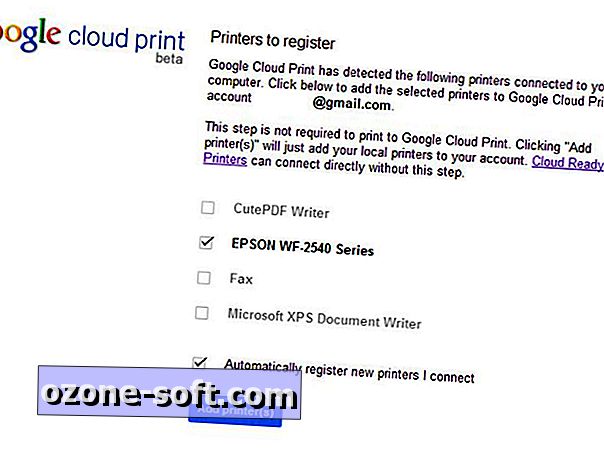
2. Adım: Android cihazınızı kurun
Android cihazınızda kurulum çok basit. Google Play mağazasına gidin ve Google Cloud Print'i indirin. Temelde, birkaç Google uygulaması için (Galeri gibi) yazdırmayı sağlayan ve yazdırma işlerinizi yönetmenizi sağlayan bir eklentidir.
KitKat'tan daha eski olan Android sürümlerinde, bağımsız bir uygulama olarak görünecektir. KitKat'ta arka planda çalışır ve bir yazdırma işi başlattığınızda bildirim gölgesinde görünecektir.
Adım 3: Yazdırmaya başlayın
Bu noktada, Galeri veya Chrome'dan yazdırmaya başlamak için hazırsınız. Her iki uygulamada da menü düğmesine dokunup Yazdır'ı seçin. Yazıcınızı, açılır kağıttan, kağıt boyutu ve renk gibi çeşitli ayarlarla birlikte seçmenizi sağlayan bir pencere açılır. Yazdır düğmesine basıldığında, öğe yazıcınıza gönderilir.
Ancak Android baskısı fotoğraflarda ve Web sayfalarında bitmiyor. Cloud Print Plus gibi üçüncü taraf uygulamaları kullanarak, bu seçimi metin mesajları, kişiler, e-posta ekleri ve cihazınızda depolanan dosyalara genişletebilirsiniz. Varsayılan Android tarayıcınızsa, Firefox'tan yazdırmak için Cloud Printer bile kullanabilirsiniz.
Google’ın, Cloud Print ile uyumlu tüm uygulamaları listeleyen bir sayfası vardır.













Yorumunuzu Bırakın